- Instala el JDK (incluye JRE) desde Oracle, OpenJDK o Temurin según tu necesidad y sistema.
- Configura JAVA_HOME y PATH para que el sistema encuentre Java y el compilador.
- Verifica con java/javac y usa IDEs como IntelliJ o Eclipse para empezar a desarrollar.

Si vas a desarrollar o ejecutar aplicaciones Java, necesitas tener el entorno correctamente instalado y configurado. En esta guía completa te explico cómo preparar Java Runtime y el JDK en Windows, Linux y macOS, con métodos oficiales y mediante gestores de paquetes, cómo ajustar JAVA_HOME y cómo comprobar que todo funciona como debe.
Además de cubrir la instalación paso a paso, verás la diferencia entre JDK y JRE, recomendaciones de versiones (Oracle, OpenJDK, Adoptium Eclipse Temurin), configuración del IDE (IntelliJ, Eclipse, VS Code) y algunos detalles útiles para entorno académico, como el uso de Eclipse 2024-06 y la codificación UTF-8 para evitar errores raros.
Qué son JDK y JRE, y qué conviene instalar
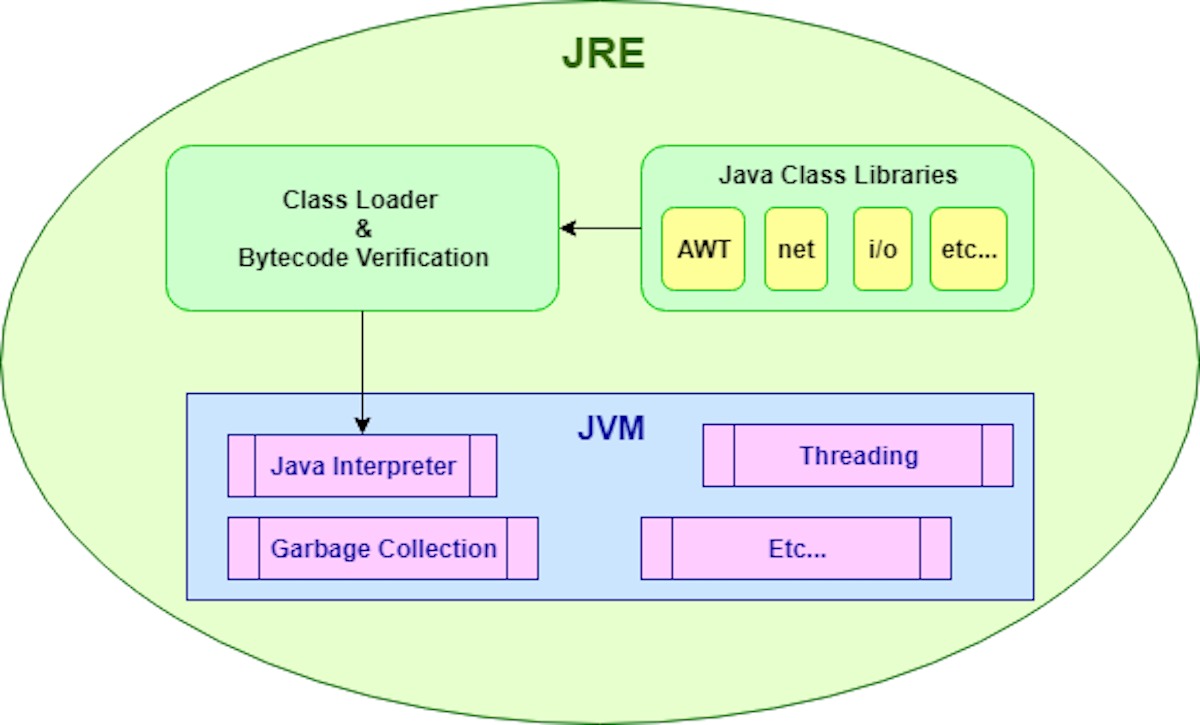
El Java Development Kit incluye el compilador, la JVM y herramientas esenciales; al instalar el JDK también obtienes el JRE, que es el entorno de ejecución necesario para correr aplicaciones Java. Si vas a desarrollar, necesitas JDK; si solo vas a ejecutar programas ya compilados, basta con JRE, pero hoy en día lo habitual es instalar directamente el JDK.
Puedes elegir entre Oracle JDK y distribuciones OpenJDK. Oracle ofrece descargas oficiales, mientras que OpenJDK es la alternativa de código abierto bajo licencia GPL. Dentro de OpenJDK, Adoptium Eclipse Temurin es una opción muy popular y actualizada con frecuencia por la comunidad.
Comprobar si ya tienes Java instalado
Antes de tocar nada, abre una terminal o símbolo del sistema y verifica si Java está presente y en el PATH del sistema.
- Abre CMD o PowerShell en Windows, Terminal en macOS o una consola en Linux.
- Ejecuta el comando:
java -version. Si ves una versión, tienes Java instalado; si no, te mostrará que el comando no se reconoce.
Para mayor seguridad, también puedes ejecutar javac -version, que comprueba la presencia del compilador del JDK; si solo tienes JRE, no aparecerá javac.
Descargar Java: Oracle, OpenJDK y Temurin
La manera tradicional es ir a la web oficial de Oracle o a distribuciones OpenJDK; elige la versión estable más reciente salvo que necesites compatibilidad específica (por ejemplo, Java 8 en ciertos entornos docentes o proyectos legacy).
- Desde Oracle: entra en la sección de descargas y elige el instalador correspondiente a tu sistema (Windows, macOS, Linux). Acepta la licencia antes de descargar.
- OpenJDK/Adoptium Eclipse Temurin: distribución open source bajo GPL, con builds mantenidos y actualizados. Es perfecta para desarrollo y producción.
Si trabajas con software de terceros que exige una versión concreta, descarga ese número de versión en específico. Hay archivos de versiones antiguas accesibles desde los archivos de Oracle y repositorios mantenidos por la comunidad.
Instalación en Windows (instalador oficial)
El proceso es directo: descarga el .exe del JDK (Oracle u OpenJDK) y lanza el asistente.
- Ejecuta el instalador .exe y acepta los pasos del asistente.
- Si te ofrece la opción, marca ‘Set JAVA_HOME variable’ para ahorrar tiempo con la variable de entorno.
- Finaliza la instalación y cierra el asistente. A partir de aquí podrás configurar el entorno si no lo dejó listo automáticamente.
Si quieres comprobar la ubicación de instalación, lo normal es algo como C:\Program Files\Java\jdk-XX (donde XX es la versión).
Instalación en macOS (instalador .dmg)
En macOS, descarga el paquete .dmg del proveedor elegido (Oracle u Adoptium Temurin) y sigue el asistente gráfico.
- Abre el .dmg que has descargado.
- Haz doble clic sobre el paquete y completa la instalación con los pasos guiados.
- Una vez instalado, verifica con
java -versionque el sistema encuentra la versión correcta.
En versiones modernas de macOS, las rutas a los JDK instalados suelen estar en /Library/Java/JavaVirtualMachines/, con subcarpetas por versión.
Instalación en Linux (Debian/Ubuntu, Fedora, Arch)
En Linux, lo más cómodo es usar el gestor de paquetes de tu distribución; esto asegura integración con el sistema y actualizaciones automáticas.
Distribuciones basadas en Debian (Ubuntu, Linux Mint, etc.)
- Actualiza índices:
sudo apt update - Instala el JDK por defecto:
sudo apt install default-jdk
Distribuciones basadas en Red Hat (Fedora, etc.)
- Instala OpenJDK 11 (ejemplo):
sudo dnf install java-11-openjdk
Distribuciones basadas en Arch
- Sincroniza e instala:
sudo pacman -Syu - Instala el JDK (ejemplo con la versión por defecto):
sudo pacman -S jdk-openjdk - Para localizar versiones disponibles:
sudo pacman -Ss jdk
En Linux puedes tener varias versiones a la vez; usa las herramientas de alternativas (como update-alternatives en Debian/Ubuntu) para seleccionar la predeterminada.
Instalación con gestores de paquetes: Chocolatey (Windows) y Homebrew (macOS)
Si prefieres un método rápido y reproducible, usa un gestor de paquetes. Chocolatey (Windows) y Homebrew (macOS) simplifican el proceso y facilitan futuras actualizaciones.
Windows con Chocolatey
Primero instala Chocolatey. Abre PowerShell como administrador y ejecuta:
Set-ExecutionPolicy Bypass -Scope Process -Force; [System.Net.ServicePointManager]::SecurityProtocol = [System.Net.ServicePointManager]::SecurityProtocol -bor 3072; iex ((New-Object System.Net.WebClient).DownloadString('https://community.chocolatey.org/install.ps1'))
Si no ves errores, prueba choco o choco -? para confirmar que quedó instalado.
Ahora instala Temurin 8 (Java 8) con Chocolatey: choco install temurin8
Chocolatey te pedirá confirmación del script; responde con Y o A para continuar. Un mensaje tipo ‘Chocolatey installed 1/1 packages’ indica que todo salió bien.
Abre una nueva terminal y verifica: java --version. Si ves algo como ‘Java is not recognized as an internal or external command…’, revisa la variable PATH y JAVA_HOME o reinstala el paquete.
macOS con Homebrew
Instala Homebrew desde Terminal con el script oficial: ejecuta
/bin/bash -c "$(curl -fsSL https://raw.githubusercontent.com/Homebrew/install/HEAD/install.sh)"
Después añade el repositorio de casks con versiones: brew tap homebrew/cask-versions
Para Temurin 8 desde cask, ejecuta: brew install --cask temurin8. Si aparece ‘temurin8 was successfully installed!’, todo correcto.
Configurar JAVA_HOME y el PATH
Para compilar y ejecutar sin problemas, configura la variable JAVA_HOME y asegúrate de tener el binario de Java en el PATH.
Windows
- Identifica la ruta del JDK, por ejemplo:
C:\Program Files\Java\jdk-11 - Ve a Panel de control → Sistema → Configuración avanzada del sistema → Variables de entorno.
- Crea una variable de usuario o del sistema llamada JAVA_HOME con valor la ruta del JDK.
- Edita PATH y añade:
%JAVA_HOME%\binal principio o en una posición prioritaria. - Abre una nueva terminal y comprueba:
echo %JAVA_HOME%yjava -version
macOS y Linux
- Encuentra la ruta del JDK (en macOS, suele estar en
/Library/Java/JavaVirtualMachines/<versión>/Contents/Home; en Linux depende del paquete instalado). - Abre tu archivo de perfil de shell (
~/.bashrc,~/.zshrco~/.bash_profile). - Añade estas líneas (ajusta la ruta):
export JAVA_HOME=/ruta/a/tu/jdk
export PATH="$JAVA_HOME/bin:$PATH"
Guarda, recarga la configuración con source ~/.bashrc (o el archivo que corresponda) y vuelve a probar java -version.
Verificar la instalación
Con todo configurado, comprueba que Java responde y que las rutas apuntan al JDK correcto.
- Versión de la JVM:
java -version - Versión del compilador:
javac -version - Ubicación del binario: en Windows,
where java; en macOS/Linux,which -a java
Si hay varias versiones y la activa no es la deseada, revisa PATH/JAVA_HOME o usa las alternativas del sistema (por ejemplo, update-alternatives en Debian/Ubuntu).
Instalar y configurar un IDE (IntelliJ, Eclipse, VS Code)
Un buen IDE ahorra tiempo y dolores de cabeza; IntelliJ IDEA, VS Code y Eclipse son apuestas seguras para empezar.
Ejemplo rápido con IntelliJ IDEA
- Descarga e instala IntelliJ IDEA desde su web. La edición Community es más que suficiente para Java estándar.
- Al crear un proyecto, selecciona el JDK que acabas de instalar y elige Maven si quieres gestión de dependencias automática.
- Con Maven, se genera un archivo pom.xml con la información del proyecto, dependencias, plugins y ciclo de vida de compilación.
En VS Code, con las extensiones de Java, tendrás soporte para depuración y compilación. En Eclipse, la configuración es similar: al crear el proyecto, selecciona el JDK adecuado y el tipo de build (Maven/Gradle).
Eclipse IDE: versión recomendada y descarga
En ciertos entornos académicos y laboratorios, se utiliza Eclipse IDE 2024-06. Puedes usar una versión más reciente, pero si sigues documentación del aula, ceñirte a la versión indicada te facilitará la vida.
Descarga el paquete ‘Eclipse IDE for Java Developers’ para tu sistema operativo o usa el ‘Eclipse Installer’; ambas vías son válidas. Instálalo, selecciona el JDK y verifica que compila y ejecuta en tu equipo.
Versiones de Java: compatibilidad y Java 8 como objetivo
Aunque la última versión estable de Java avanza con rapidez (actualmente muy superior a Java 8), muchos proyectos y asignaturas siguen apuntando a Java 8 por compatibilidad. Eso implica no usar características introducidas después de 1.8.
Si desarrollas con una versión actual (por ejemplo, 21 o 22), asegúrate de compilar con compatibilidad hacia 1.8 cuando así se requiera y prueba el código donde se vaya a evaluar o desplegar.
Métodos alternativos: instalación manual vs. gestores
Tienes dos caminos: instalación manual con el instalador oficial (más visual y guiada) o usando gestores de paquetes (Chocolatey en Windows y Homebrew en macOS), que simplifican instalaciones y actualizaciones.
Con gestores de paquetes, la orden es clara: un comando y listo. Manualmente, tienes más control fino durante el asistente y la ruta de instalación.
Detalle para prácticas: asistencia, entrega y evaluación
En contextos docentes, puede exigirse asistencia obligatoria a las sesiones de prácticas, con un número limitado de faltas justificadas. Revisa las normas de tu centro para evitar sorpresas.
La entrega de prácticas suele realizarse en un servidor designado; envía tu trabajo siguiendo las pautas de formato y plazos. A menudo hay herramientas de verificación (‘oráculo’) que ejecutan tests automáticos y validan la documentación (Javadoc).
El ‘oráculo’ puede devolverte resultados como ‘documentación sin errores’, ‘OK’, ‘INCORRECTO’ o ‘NO COMPILA’; si ves errores, revisa nombres, visibilidades, firmas y dependencias. No suele dar pistas sobre el fallo concreto, así que tendrás que afinar tus pruebas locales.
En los controles presenciales, normalmente deberás desarrollar en el laboratorio con el PC asignado, sin apuntes en papel ni dispositivos externos, y subiendo la solución a la plataforma indicada durante el tiempo de la prueba.
- Respeta el puesto y horario asignado y no enciendas el equipo hasta que lo indique el profesor.
- No conectes dispositivos USB ni uses portátiles personales durante el control.
- Solo puedes entregar desde el laboratorio y el PC asignado durante tu sesión; otros intentos suelen invalidarse.
Las calificaciones se publican tras la corrección; usa foros y tutorías presenciales para dudas puntuales, evitando compartir código en abierto si así lo establecen las normas.
Codificación de caracteres: usa UTF-8
Para evitar errores de compilación y caracteres raros, configura tu proyecto en UTF-8. En Linux y macOS suele ser el valor por defecto; en Windows conviene revisarlo.
En Eclipse, abre las propiedades del proyecto (Project → Properties) y, en ‘Resource’, establece ‘Text file encoding’ en UTF-8. Aplica y cierra. Si aparecen caracteres extraños, sustitúyelos por los correctos en UTF-8.
Evita editores que cambien el encoding sin avisar (como algunos modos del Bloc de notas antiguo); utiliza IDEs o editores modernos que respeten UTF-8 y los finales de línea tipo Unix cuando sea necesario.
En proyectos compartidos o evaluados automáticamente, un archivo no-UTF-8 puede romper la compilación. Asegúrate de que todos los fuentes y recursos usan el mismo juego de caracteres.
Recomendaciones prácticas y verificación final
Una vez todo instalado, conviene hacer una comprobación integral: crea un proyecto simple, compila y ejecútalo. Así verificas que JDK, IDE y PATH cooperan correctamente.
- Crea una clase ‘HolaMundo’ y compila: si javac funciona, el JDK está bien.
- Ejecuta la clase con
javay confirma que imprime en consola. Todo en orden si no hay errores. - Si usas Maven, prueba
mvn -vpara comprobar la integración con Java y el entorno.
Si algo falla, repasa los pasos: JAVA_HOME correcto, PATH apuntando a .../bin, y que no haya restos de instalaciones anteriores en conflicto.
Redactor apasionado del mundo de los bytes y la tecnología en general. Me encanta compartir mis conocimientos a través de la escritura, y eso es lo que haré en este blog, mostrarte todo lo más interesante sobre gadgets, software, hardware, tendencias tecnológicas, y más. Mi objetivo es ayudarte a navegar por el mundo digital de forma sencilla y entretenida.